Schermata di conferma delle destinazioni, Schermata di conferma delle destinazioni -14 – TA Triumph-Adler P-4035 MFP Manuale d'uso
Pagina 164
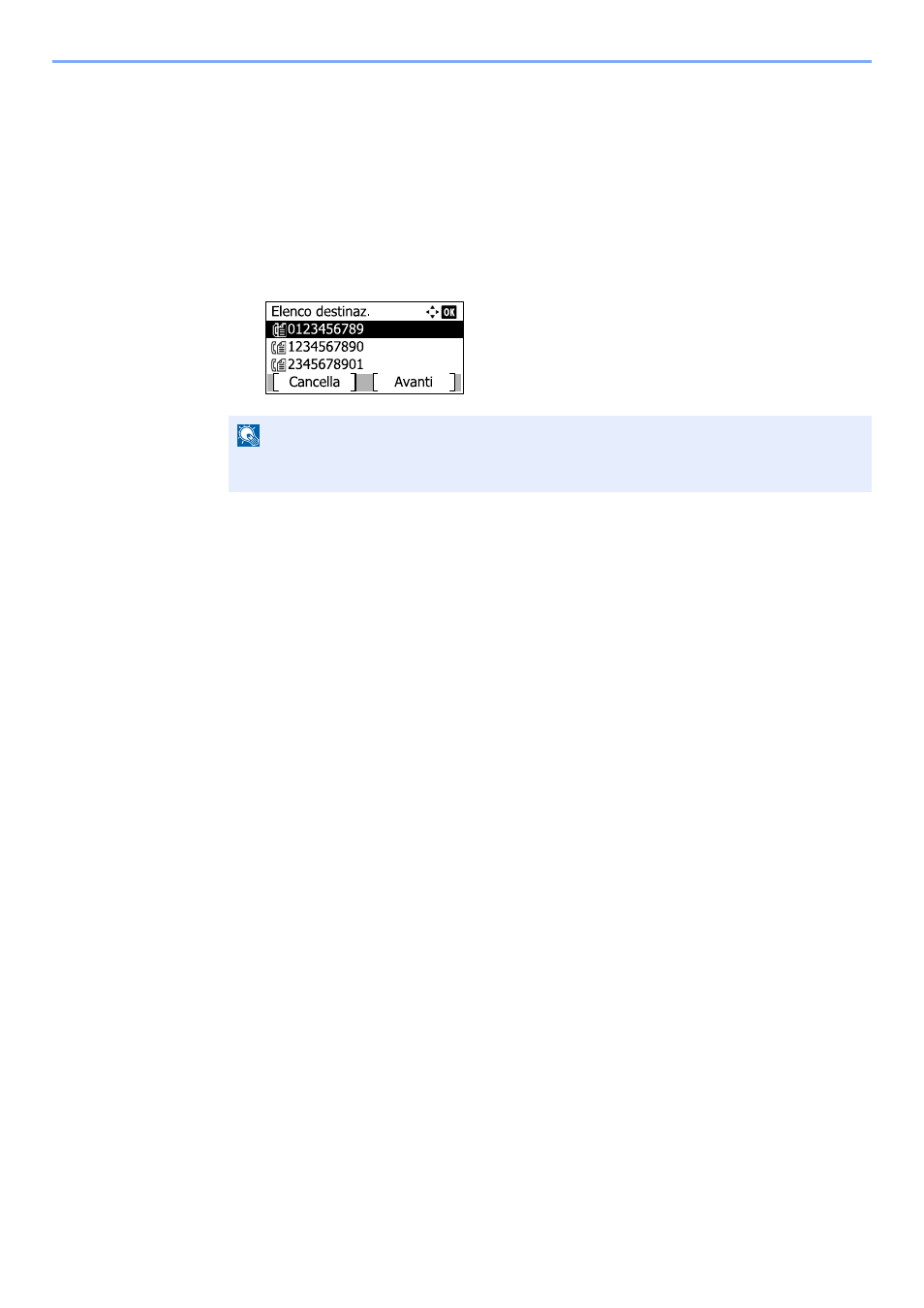
7-14
Gestione dei lavori > Schermata di conferma delle destinazioni
Schermata di conferma delle destinazioni
Quando si seleziona [On] per Controllo dest. pre-invio, dopo la pressione del tasto [
Avvio
] viene visualizzata una
schermata di conferma. Per i dettagli, vedere Controllo destinazione prima dell'invio nella Guida alle funzioni del
sistema. Per confermare le destinazioni, attenersi alla seguente procedura.
1
Controllare tutte le destinazioni.
1
Premere il tasto [
▲
] o [
▼
] per confermare ogni singola destinazione.
2
Controllare i dettagli delle destinazioni.
Attenersi alla seguente procedura per controllare i dettagli delle destinazioni.
1
Premere il tasto [
▲
] o [
▼
] e selezionare la destinazione della quale si desidera controllare
i dettagli.
2
Premere il tasto [
OK
].
3
Premere il tasto [
▲
] o [
▼
] per selezionare [Dettagli].
4
Premere il tasto [
OK
].
5
Vengono visualizzati i dettagli della destinazione. Al termine del controllo, premere [
OK
].
3
Modificare una destinazione.
Eliminare una destinazione
1
Premere il tasto [
▲
] o [
▼
] per selezionare la destinazione che si desidera eliminare.
2
Premere il tasto [
OK
].
3
Premere il tasto [
▲
] o [
▼
] per selezionare [Elimina].
4
Premere il tasto [
OK
].
5
Premere [Sì] sulla schermata di conferma. La destinazione viene eliminata.
Aggiungere una destinazione
1
Per aggiungere una destinazione, premere [Cancella] e ritornare alla schermata delle
destinazioni.
NOTA
Confermare ogni singola destinazione visualizzandola sul pannello a sfioramento. La
trasmissione sarà possibile solo dopo che tutte le destinazioni saranno state visualizzate.